Istnieją miliony powodów, dla których musisz często robić zdjęcia. Przy częstym przechwytywaniu, które wykonujemy każdego dnia, wrogiem numer jeden, z którym mamy do czynienia, jest rozmyty obraz po jego wytworzeniu. Jest to sytuacja drapiąca się po głowie, gdy mamy do czynienia z nieoczyszczonymi obrazami. Być może rozważasz użycie programu do edycji zdjęć i masz nadzieję, że zmieni on rozmyty obraz w wyraźniejszy. Zamiast mieć nadzieję, dlaczego nie robimy tego w precyzyjny sposób? Zebraliśmy oprogramowanie, którego możesz używać na wszystkich platformach, aby Cię uczyć jak zrobić wyraźniejszy obraz dzięki czemu będziesz mieć gotowy obraz na zdjęciu.
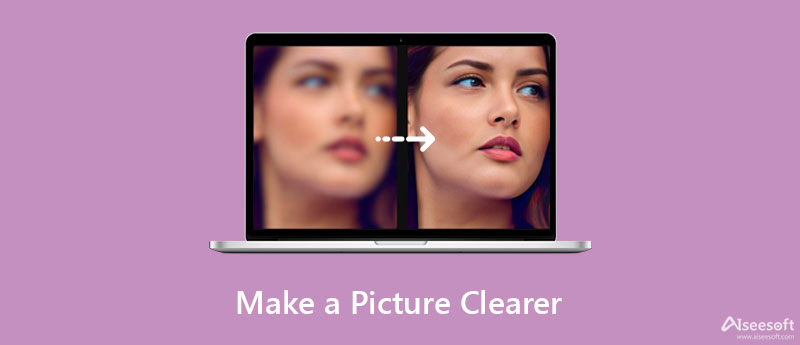
Narzędzie do skalowania obrazu Aiseesoft online to narzędzie do skalowania obrazu online, którego możesz użyć, aby obraz wyglądał jeszcze lepiej niż wcześniej. To narzędzie może za pomocą kilku kliknięć przekonwertować rozmyty obraz na wyraźniejszy. Ponadto nie musisz być profesjonalistą, aby korzystać z tego oprogramowania, ponieważ nawet początkujący w edycji obrazu może z łatwością obsługiwać to narzędzie. Załóżmy, że rozważasz teraz użycie naszego zalecanego narzędzia. W takim przypadku przedstawimy pisemny przewodnik, jak sprawić, by obraz był wyraźniejszy online, który możesz śledzić całkowicie za darmo.
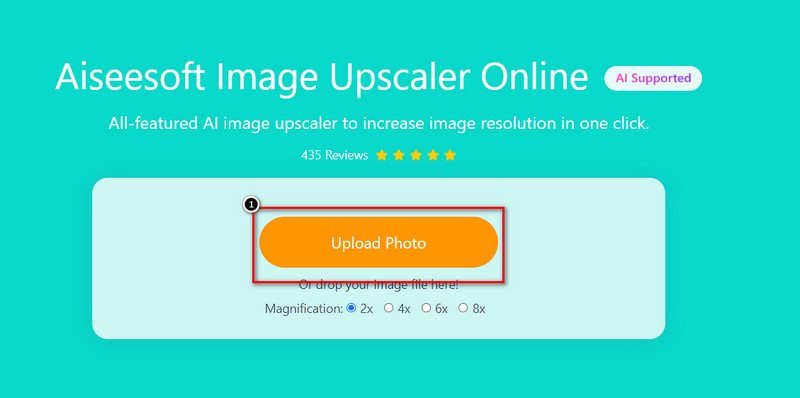
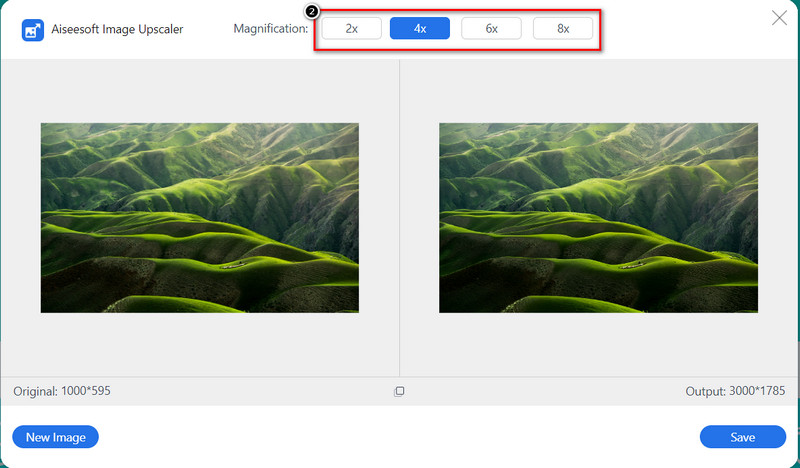
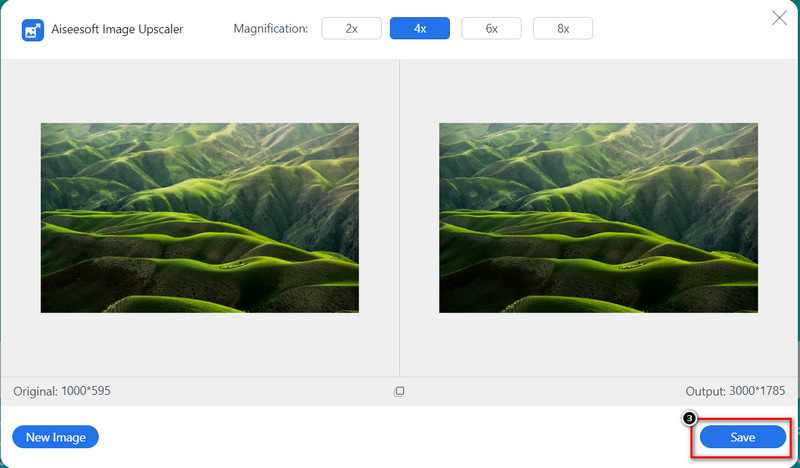

Zacząć, Fotor to aplikacja na iOS, która może Ci pomóc napraw rozmazane obrazy w lepsze. Ta aplikacja oferuje wiele funkcji edycji obrazu, które mogą zapewnić profesjonalne wyniki, nawet jeśli używasz urządzenia mobilnego. Zanim będziesz mógł korzystać z innych funkcji tego narzędzia, musisz kupić produkt w aplikacji. Mimo to, jeśli chcesz rozmazać obraz, nie musisz go używać i możesz kontynuować, jak sprawić, by obraz był wyraźniejszy na iPhonie.
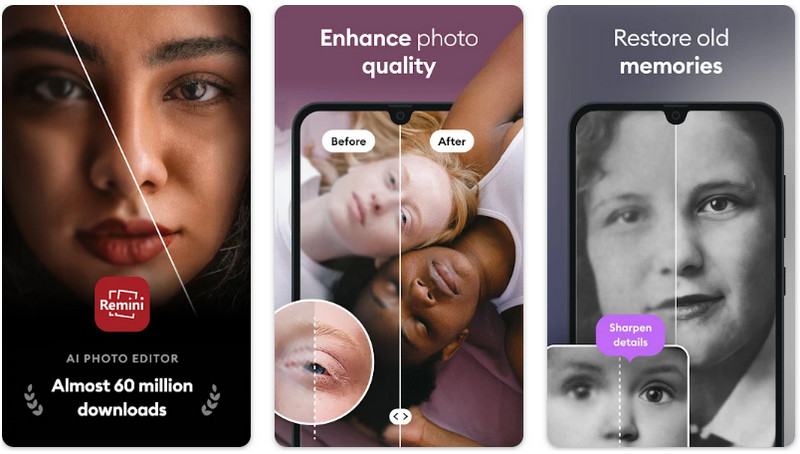
Aplikacja Remini to edytor obrazów oparty na systemie Android, który możesz pobrać na swoje urządzenie, aby ulepszyć przechwycony obraz i go ulepszyć. Jest to znany ulepszacz zdjęć, który można pobrać, obsługujący zakup w aplikacji. Ze względu na możliwość ulepszania zdjęć, aby wyglądały żywo, wielu użytkowników Androida pobiera tę aplikację. Mimo że można go pobrać za darmo, musisz użyć konta, aby zalogować się tutaj, aby korzystać z bezpłatnej wersji. Jeśli to narzędzie stanie się dobrze dopasowane do Twoich potrzeb, możesz kupić wersję pro, aby uzyskać zaawansowane rozmycie zapewniane przez to narzędzie. Jeśli więc zdecydujesz się skorzystać z narzędzia i poszukasz przewodnika, jak zrobić wyraźniejszy obraz, możesz skopiować poniższe kroki.
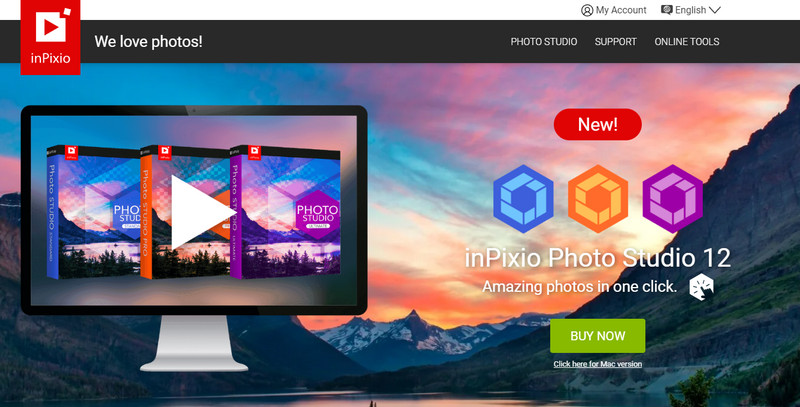
wPixio Studio Pro 11 to niezawodne oprogramowanie, za pomocą którego można modyfikować obrazy zgodnie z własnymi preferencjami. To narzędzie obsługuje więcej funkcji i może działać ciężej niż aplikacja urządzenia mobilnego, które wprowadzamy. Oferuje również inne funkcje edycji, które możesz opanować w krótkim czasie. Tak więc, jeśli zamierzasz korzystać z tego oprogramowania, musisz pobrać je z oficjalnej strony internetowej. Po pobraniu oprogramowania możesz zacząć postępować zgodnie z samouczkiem, jak sprawić, by obraz był wyraźniejszy.
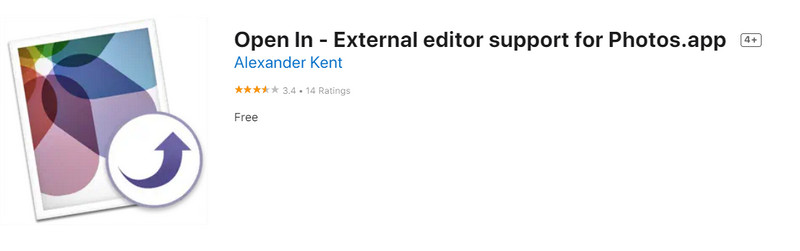
Nie chce pobierać całego oprogramowania na komputer Mac, możesz spróbować użyć Otwórz w. To narzędzie to aplikacja rozszerzająca, której można używać tylko w Zdjęciach; ta aplikacja jest dostępna tylko na Macu. Jeśli masz zamiar użyć tego narzędzia, musisz otworzyć swój Mac App Store, wyszukać jego nazwę i pobrać wtyczkę. Jeśli wszystko jest ustalone, możesz skorzystać z samouczka, jak powiększyć i wyraźniejszy obraz.
Czy wyraźniejszy obraz zwiększa rozmiar pliku?
Rozmiar pliku rozmazanych obrazów jest mały ze względu na piksel, jaki ma na obrazie. Po naprawieniu rozmycia obrazu rozmiar pliku wzrośnie, ale możesz cieszyć się znacznie wyraźniejszym obrazem niż wcześniej.
Dlaczego po poprawieniu zdjęć pojawiają się znaki wodne?
Ponowny sezon polega na tym, że nie używasz wersji pro, która nie dodaje znaku wodnego po wyeksportowaniu obrazu. Aby uniknąć tego problemu, musisz kupić narzędzie lub subskrybować. Ale jeśli nie chcesz płacić, możesz skorzystać z darmowego narzędzia upscaler, które wprowadziliśmy. Nie osadzi znaku wodnego po wyeksportowaniu obrazu w wyższej skali. Lub możesz użyć narzędzia do usuwania znaków wodnych, aby ci pomóc pozbyć się znaków wodnych.
Czy mogę poprawić obraz BMP?
Tak, możesz skorzystać z samouczka, który dodaliśmy powyżej w narzędziu online. Obsługuje formaty JPG, PNG i BMP, aby łatwo poprawić jakość obrazu bez wpływu na oryginalną jakość i zapisać go po kilku kliknięciach.
Wnioski
Teraz, gdy wiesz, jak sprawić, by obraz był wyraźniejszy na różnych platformach, możesz cieszyć się uchwyconym obrazem na wyższym poziomie. Masz pytania dotyczące wprowadzanych przez nas narzędzi? Możesz podzielić się swoją opinią poniżej w sekcji komentarzy i wyjaśnić je nam.
Top skaler obrazu
Aplikacje zwiększające rozdzielczość obrazu Najlepsze aplikacje do zmiany rozmiaru zdjęć Najlepsze skalery obrazu Ai Najlepsze zmiany rozmiaru zdjęć Recenzja Faststone Photo Resizer Najlepsze powiększalniki zdjęć Recenzja Adobe Photoshop Photo Resizer Recenzje PicResize Recenzje powiększania Najlepsze powiększacze GIF Najlepsze optymalizatory obrazu Recenzja Bigjpg Najlepsze wzmacniacze zdjęć waifu2x Recenzja
Video Converter Ultimate to doskonały konwerter wideo, edytor i wzmacniacz do konwersji, ulepszania i edycji filmów i muzyki w formatach 1000 i nie tylko.
100% bezpieczeństwa. Bez reklam.
100% bezpieczeństwa. Bez reklam.